Skype 8'in bir mesajı altı aydan fazla kaydetmediğine inanılıyor. Skype'ın yeni sürümünde eski yazışmaları bulabilir miyim? 6 aydan daha uzun bir süre önce gönderilen mesajları görüntülemenizi sağlayan birkaç yaşam hilesi.

Skype 8'in kullanıcılar için en tatsız özelliklerinden biri, yazışmaların kısa saklama süresidir. Skype'ın 7. sürümünde geçmiş sınırsız bir süre için kaydedildiyse, 2018'den itibaren Skype'ta "Ara" aracılığıyla 6 aylık mesajları bulabilirsiniz. Geliştiricilerin onayladığı gibi, programın en son sürümleri tarafından daha uzun bilgi depolaması sağlanmaz. Peki ya 7 ay veya daha önce yazılmış mesajları bulmanız gerekiyorsa? Aslında, onlara ulaşmak için bir fırsat var, ancak süreç biraz zaman ve çaba gerektirecek.
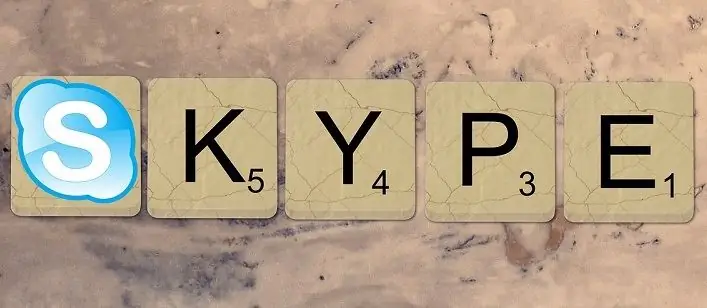
1. İlk olarak, sohbetin üst kısmında bulunan "Bul" düğmesine tıklayın. Yaklaşık 6 ay veya daha kısa bir konuşmanın içeriğini hatırlıyorsanız, arama alanına bir anahtar kelime öbeği veya kelime girin ve Enter tuşuna basın. Veya yazışmalarda muhtemelen bahsedilen, ancak çok sık olmayan bir kelime bulmaya çalışabilirsiniz. "Arama"daki sonuçların sayısı sınırlıdır: Bu kelimeyi içeren son 40 mesaj gösterilecektir.
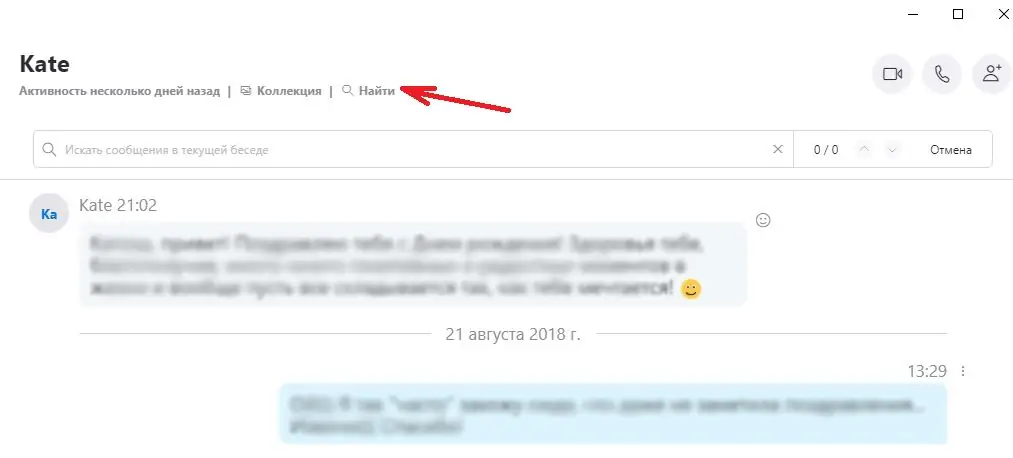
2. Arama alanının sağında bir sonuç sayacı bulunur: bulunan anahtar kelimelerin sayısı ve o anda ekranınızda görüntülenenlerin sıra sayısı. Arama sorgularının kendileri yazışmalarda sarı renkle vurgulanacaktır. En eskisine ulaşana kadar yukarı ve aşağı okları kullanarak listede gezinin (“40/40” olarak görüntülenecektir).
3. Sonraki bir teknoloji meselesidir. Tekerleği olan bir fareyi, klavyedeki imleci veya kaydırma çubuğunu kullanarak, istediğiniz döneme ulaşana kadar yazışmayı geri sarın. Uzun saatler için hazırlıklı olun: Bilgisayarın işlemcisinin hızına bağlı olarak, Skype sohbeti sonraki birkaç düzine mesajı yüklemeden önce neredeyse anında güncellenebilir veya 20-30 saniye içinde donabilir.
4. Bir süre sonra şu anda yürütülen yazışmaları bulmanız gerekebileceğinden şüpheleniyorsanız, kendinizi riske atabilirsiniz: zaman zaman yer imlerinize bir mesaj kaydedin. Bunu yapmak için, üzerine sağ tıklayın ve açılır listeden "Yer imlerine ekle" işlevini seçin. Şimdi Skype'ın sol üst köşesindeki kendi adınıza tıklamanız, "Yer İşaretleri" sekmesine gitmeniz ve listeden hareket tarihine göre ilgilendiğiniz tarihe en yakın olanı seçmeniz yeterli. Programın kendisi sizi bu mesaja yönlendirecektir. Bu durumda yazışma yaşı önemli değil.
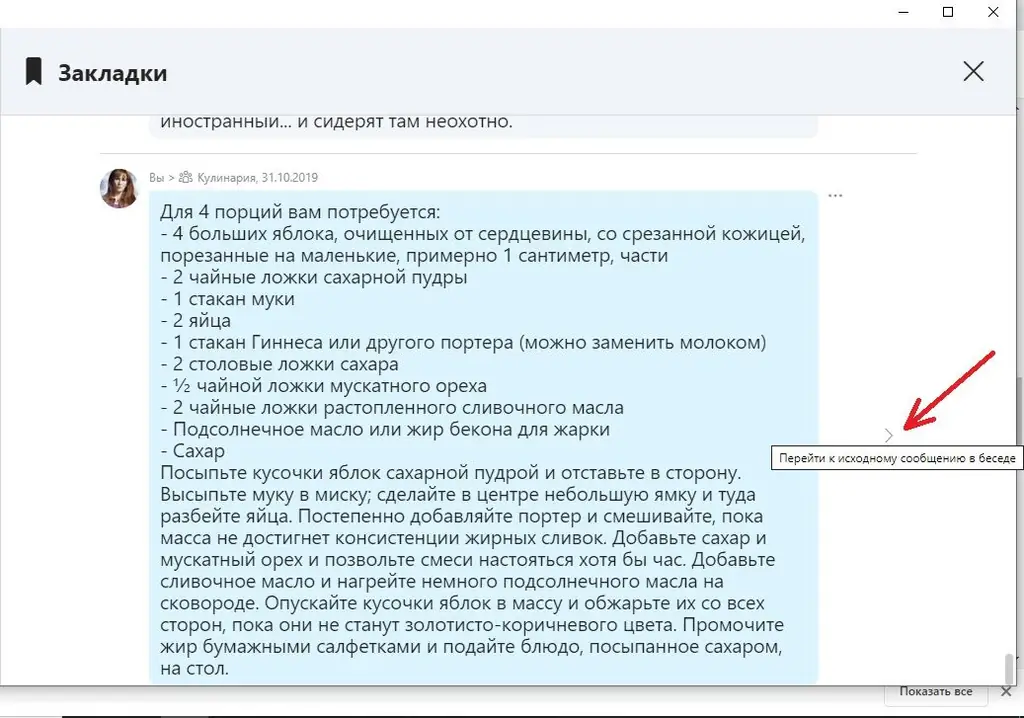
Lütfen bu yöntemin, mesajın 2017 veya daha önce gönderildiği durumlar için uygun olmadığını unutmayın. Skype 7 yazışmalarını okumanın tek yolu, geçmişi ayrı HTML dosyaları olarak dışa aktarmaktır. Bu, "Mesajlar" bölümündeki Ayarlar aracılığıyla yapılabilir.






